 Analiza ścieżki kabla
Analiza ścieżki kabla
Polecenie Analiza tras kablowych i narzędzie Edytuj sieć kablową pomagają w precyzyjnym korygowaniu trasy kablowej, zintegrowaniu schematu sieci ze ścieżkami kabla i znajdowaniu błędów, które wymagają korekty.
Analiza tras kablowych
|
Polecenie |
Lokalizacja |
|
Analiza tras kablowych |
ConnectCAD > Dokumentacja |
Polecenie to weryfikuje sieć ścieżek kabli i przypisze każdy obwód ze schematu sieci do odpowiedniego segmentu ścieżki kabla.
To polecenie nie służy do przypisywania obwodów kablom, tworzonym przy użyciu narzędzia Kabel. Najpierw zdefiniuj ID kabla w palecie Info. W warstwie schematów elektrycznych (ang. schematic layer), wybierz obwód, którego należy użyć, a następnie w palecie Info obwodu wskaż ten sam kabel na liście, aby przypisać go do obwodu.
To polecenie nie obejmuje tras kablowych dla urządzeń, zawierających <EXT> w nazwie, biegnących do/z połączeń zewnętrznych.
Aby analizować trasy kablowe, wykonaj następujące kroki:
Zaznacz polecenie.
Analiza zostanie przeprowadzona; jeśli proces zakończy się powodzeniem, każdy obwód w schemacie sieci zostanie powiązany z segmentem ścieżki kabla. Jeśli program znajdzie obwody, które nie mogą być skojarzone ze ścieżką kabla, zostanie wyświetlony komunikat o błędzie. Jeśli przykładowo spodziewasz się problemu, gdyż kamera nie została jeszcze podłączona do sieci ścieżek kabli lub do puszki, ewentualnie gdy trasa kablowa jest tak oczywista, że szczegółowe ścieżki kabli nie są w ogóle potrzebne, wtedy kontynuuj projektowanie i przeprowadź tę analizę, kiedy uznasz ją za konieczną. W przeciwnym razie kliknij Wyróżnij obwody, aby podświetlić obwody, które nie mogły zostać przypisane do ścieżki kabla i popraw wszystkie błędy.
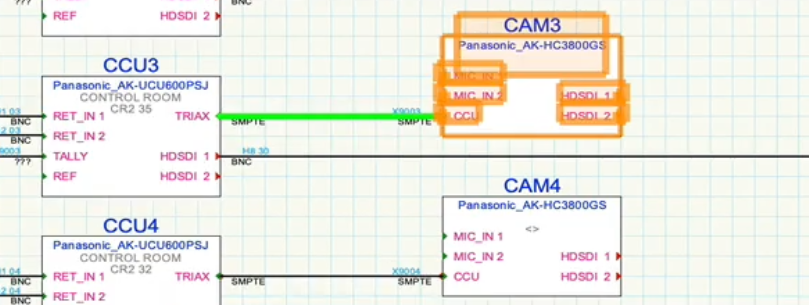
Obwód podświetlony na zielono nie mógł zostać przypisany do segmentu kabla. Aby rozwiązać problem, podłącz kamerę wideo do sieci kablowej za pomocą narzędzia Trasa kablowa.
Analiza segmentów kabla
|
Narzędzie |
Zestaw narzędzi |
|
Edytuj sieć kablową
|
Trasa kablowa |
Narzędzie to służy wyświetlania listy wszystkich obwodów, które przechodzą przez określony segment ścieżki kabla.
Pozwala ono również tworzyć obwody okablowania wstępnego dla warstwy „Spare Cabling layer”, zawierającej okablowanie zapasowe. Zob. Tworzenie wstępnego okablowania. Poza tym można wskazywać obwodom różne trasy, zgodnie z instrukcją opisaną w kolejnym zagadnieniu.
Aby wskazać obwody, które są powiązane z określonym segmentem ścieżki kabla, wykonaj następujące kroki:
Aktywuj narzędzie.
Kliknij segment trasy kablowej, który chcesz przeanalizować.
Jeżeli trasa kablowa nie została jeszcze skontrolowana za pomocą polecenia Analiza tras kablowych, analiza ta zostanie przeprowadzana automatycznie. W ten sposób program sprawdzi, czy dla każdego obwodu istnieje trasa.
Zostanie otwarte okno „Edytuj sieć kablową”. Na liście zostaną wymienione obwody powiązane z danym segmentem ścieżki kabla. Wyświetlone też zostaną poszczególne parametry obwodu wraz z tymczasowymi identyfikatorami, tj. ID trasy. Posortuj obwody według ID trasy, aby zobaczyć, które obwody korzystają z tej samej ścieżki.
Oprócz obwodów na tej liście znajdują się również kable, skojarzone są z tym segmentem, które utworzono przy użyciu narzędzia Kabel. Kolumna Obwód dla tych kabli będzie pusta.
Dwukrotnie kliknij wiersz w tabeli, aby podświetlić całą trasę zaznaczonego obwodu. Rysunek będzie przez chwilę zmieniał wielkość i przesuwał się, aby dostosować widok i pokazać trasę. Alternatywne trasy, prowadzące przez sieć kablową, będą również wyświetlone, tj. wyróżnione różnymi kolorami.
Zmiany w przypisywaniu trasy kablowej
Po dokończeniu analizy segmentów ścieżki kabla można użyć okna „Edytuj sieć kablową”, aby przypisać obwody do innej trasy. Zwykle najkrótsza trasa jest najbardziej zalecana, ponieważ ConnectCAD wytycza ją automatycznie. Istnieją jednak wyjątki, jak w przypadku, gdy sygnały główne i zapasowe przechodzą przez różne trasy lub gdy fizyczny rozmiar przepustu kablowego ogranicza liczbę obwodów przechodzących przez trasę.
|
Narzędzie |
Zestaw narzędzi |
|
Edytuj sieć kablową
|
Trasa kablowa |
Aby zdefiniować dla obwodu inną trasę kablową, wykonaj następujące kroki:
Aktywuj narzędzie.
Wykonaj jedną z poniższych czynności:
Kliknij jedną ze ścieżek kabla.
Kliknij puszkę. Jeśli istnieje trasa kablowa, zostanie podświetlona. Na koniec kliknij końcową puszę.
Jeżeli trasa kablowa nie została jeszcze skontrolowana za pomocą polecenia Analiza tras kablowych, analiza ta zostanie przeprowadzana automatycznie. W ten sposób program sprawdzi, czy dla każdego obwodu istnieje trasa.
Zostanie otwarte okno „Edytuj sieć kablową”. Na liście zostaną wymienione obwody powiązane z danymi segmentami ścieżki kabla. Wyświetlone też zostaną poszczególne parametry obwodu wraz z tymczasowymi identyfikatorami, tj. ID trasy.
Kliknij, aby pokazać/ukryć parametry.Kliknij, aby pokazać/ukryć parametry.
|
Parametr |
Opis |
|
Pow. przekroju poprz. kabli |
Ten parametr wskazuje szacunkową powierzchnię, na którą składają się przekroje poprzeczne wszystkich kabli wymienionych na liście. |
|
Liczba kabli |
Ten parametr wskazuje łączną liczbę kabli. |
|
Lista kabli |
Na tej liście znajdują się obwody, które są powiązane z określonym segmentem ścieżki kabla. Kable, które są już przypisane do obwodów, są wyszarzone i nie są edytowalne; kable zapasowe można edytować. |
|
Parametry dot. obwodu |
W tabeli zostaną wyświetlone parametry istniejących i zapasowych obwodów. Parametr Puszki wyświetla nazwy puszek źródła i celu. Identyfikator ID trasy jest tymczasowym numerem, który wskazuje, które wiersze dotyczą tego samego odcinka ścieżki kabla. |
|
Typ kabla/Ilość |
Dodając odcinki kabla zdefiniuj typ kabla oraz jego ilość. |
|
ID trasy |
Te identyfikatory wskazują trasę główną i trasy alternatywne. Jeśli istnieją trasy alternatywne, parametr ID trasy zawiera kilka tymczasowych identyfikatorów z przyrostkiem wskazującym trasy alternatywne. Przyrostek A oznacza trasę najkrótszą, B to kolejna najkrótsza itd. |
|
Dodaj |
Kliknij ten przycisk, aby wybrany kabel, wraz ze zdefiniowanymi parametrami, dodać do listy dodatkowych kabli. |
|
Usuń |
Kliknij ten przycisk, aby usunąć z listy zaznaczony obwód. |
|
Wybierz alternatywną trasę |
Kliknij, aby otworzyć okno dialogowe „Wybierz trasę” i wskazać inną trasę, prawdopodobnie dłuższą. |
|
Dodaj do arkusza |
Kliknij ten przycisk, aby otworzyć okno dialogowe „Zaznacz arkusz”. Możesz w nim dodać dane z listy do istniejącego arkusza. Ewentualnie zaznacz opcję Nowy arkusz, aby utworzyć nowy arkusz kalkulacyjny. |
Kliknij dwukrotnie obwód przeznaczony do modyfikacji.
Domyślnie wyznaczana jest najkrótsza trasa, która będzie podświetlona na rysunku; wszystkie trasy alternatywne są wyróżnione różnymi kolorami w zależności od długości (w razie potrzeby zmień kolor, klikając pole koloru na liście obwodów).
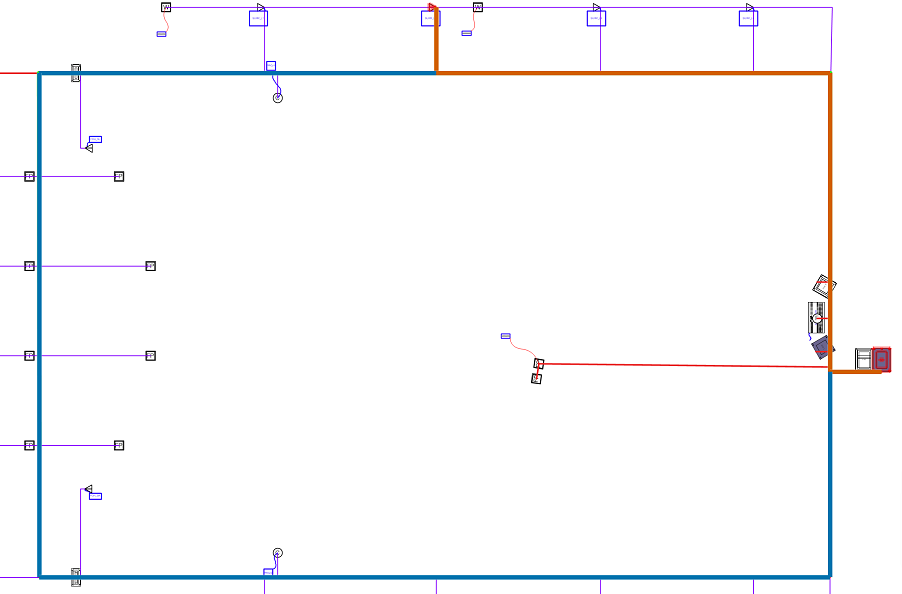
Najkrótsza trasa jest wyróżniona na pomarańczowo; alternatywna zaś, tj. dłuższa, jest wyświetlana na niebiesko.
Kliknij Wybierz alternatywną trasę.
Kliknij, aby otworzyć okno dialogowe „Wybierz trasę”, w którym będą wymienione dostępne trasy oraz ich długości.
Wskaż trasę alternatywną, wstawiając kliknięciem znacznik wyboru w kolumnie Użyj.
Jeśli zaznaczysz więcej obwodów, wszystkie zostaną przypisane do nowej trasy kablowej.
